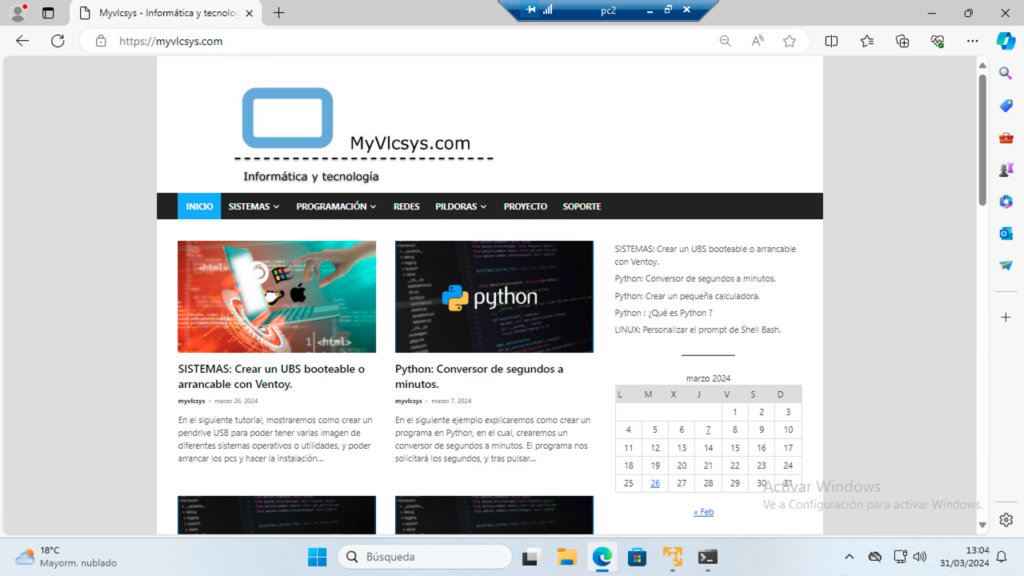El servicio de escritorio remoto de Windows por defecto siempre escucha por el puerto 3389 de forma predeterminada. Dejar este puerto de escucha en nuestros equipos o servidores para que los clientes conecten de forma remota, puede suponer una alta vulnerabilidad para nuestros sistemas, ya que muchos de los ataques externo a los sistemas se producen por esté puerto de comunicación de internet.
El puerto predeterminado de escritorio remoto que establece Windows es el puerto 3389, pero este puerto se puede modificar de alguna de las siguientes formas que mostramos a continuación:
A) Desde el registro de sistema :
- Inicia el Editor del Registro. (Escribe regedit en el cuadro de búsqueda).
- Ve hasta la siguiente subclave del Registro: HKEY_LOCAL_MACHINE\System\CurrentControlSet\Control\Terminal Server\WinStations\RDP-Tcp
- Busque PortNumber.
- Haga clic en Editar > Modificar y, a continuación, en Decimal.
- Escribe el nuevo número de puerto y, a continuación, haz clic en Aceptar.
- Cierra el Editor del Registro y reinicia el equipo.
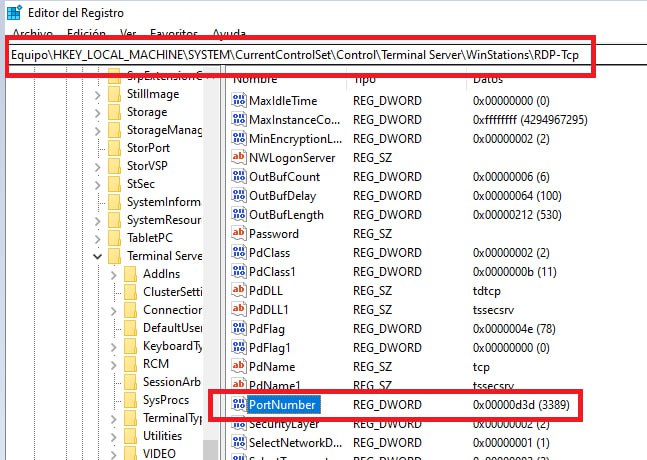
B) Mediante PowerShell:
Puede comprobar el puerto RDP ejecutando el siguiente comando de PowerShell.
Get-ItemProperty -Path 'HKLM:\SYSTEM\CurrentControlSet\Control\Terminal Server\WinStations\RDP-Tcp' -name "PortNumber"
Así nos mostrará la configuración la conexión de escritorio remoto de nuestro sistema.
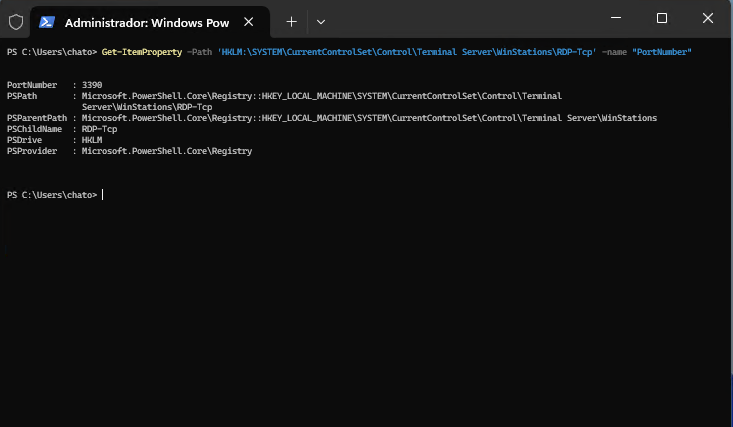
Si queremos especificar un nuevo puerto RDP como 3390, para nuestro sistema lo haremos de la siguiente forma:
$portvalue = 3390
Set-ItemProperty -Path ‘HKLM:\SYSTEM\CurrentControlSet\Control\Terminal Server\WinStations\RDP-Tcp’ -name «PortNumber» -Value $portvalue
New-NetFirewallRule -DisplayName ‘RDPPORTLatest-TCP-In’ -Profile ‘Public’ -Direction Inbound -Action Allow -Protocol TCP -LocalPort $portvalue
New-NetFirewallRule -DisplayName ‘RDPPORTLatest-UDP-In’ -Profile ‘Public’ -Direction Inbound -Action Allow -Protocol UDP -LocalPort $portvalues
Al ejecutar el anterior código de PowerShell, nos mostrará como resultado de la ejecución:
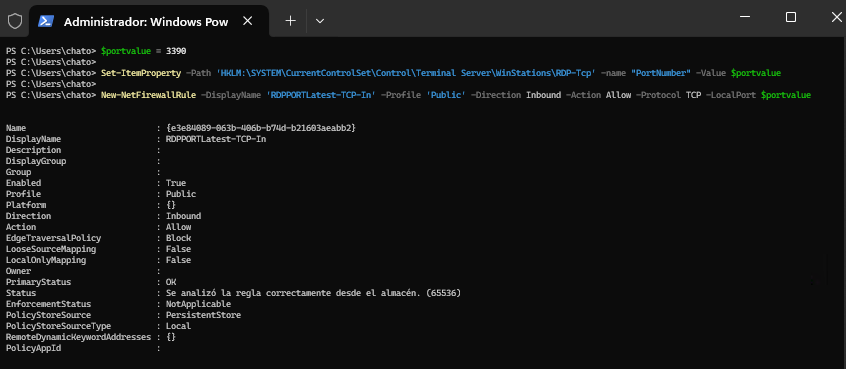
Tras el reinicio del sistemas podremos conectarnos al pc o servidor desde conexión de escritorio remoto, indicando en hostname:puerto, en nuestro caso, seria pc2:3389:

Conectando de forma correcta al pc remoto: